
![Come ordinare un Uber dal tuo desktop [Chrome] Come ordinare un Uber dal tuo desktop [Chrome]](http://beogradionica.com/img/web-2017/how-to-order-an-uber-from-your-desktop-2.jpg)
Uber ├© un'app per smartphone. Non ha un'interfaccia web e funziona tramite il tuo numero di telefono. Ci├▓ si ricollega al modello di business dell'app perch├® ├© un servizio di ride ride. La maggior parte delle persone ha bisogno di taxi in viaggio e il modo pi├╣ semplice per ottenerne uno ├© tramite i loro telefoni. Uber sarebbe molto meno efficace se le persone avessero bisogno di essere sul loro tavolo solo per ordinare un taxi. Detto questo, non ├© inimmaginabile che tu voglia o debba ordinare un Uber dal tuo desktop. Dal momento che non esiste un'interfaccia web per Uber, dovrai accontentarti di UberChrome . ├ł un'estensione di Chrome che ti consente di ordinare un Uber dal tuo desktop. Non devi pagare alcun costo aggiuntivo e ordini tramite il tuo account Uber.
UberChrome ├© un'estensione open source, quindi se hai dei dubbi su come accedere ai tuoi dati, in particolare sui tuoi dati di pagamento, puoi controllare il codice su Github.
Installa l'estensione UberChrome e naviga verso qualsiasi sito web. L'estensione non funzioner├Ā nella pagina Nuova scheda. Molte estensioni di Chrome non funzionano nella pagina Nuova scheda poich├® ├© considerata una pagina di Chrome.
Fai clic sull'icona Car l'estensione viene aggiunta accanto alla barra dell'URL. Accedi con il tuo numero di telefono e inserisci la tua password quando richiesto. Non dovrai autenticarti con un codice inviato al tuo numero di telefono. Questa ├© semplicemente la procedura di accesso e l'estensione presuppone che tu abbia gi├Ā un account Uber.
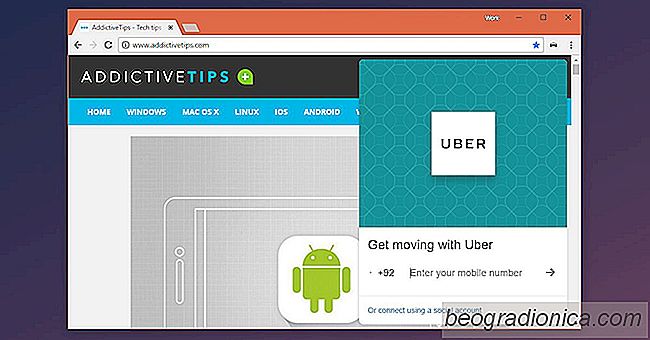
Una volta effettuato l'accesso, l'estensione chieder├Ā di accedere alla tua posizione. Puoi scegliere di dargli accesso o inserire manualmente il tuo indirizzo quando ordini un Uber. Dovremmo avvisarti che l'inserimento manuale dell'indirizzo potrebbe comportare l'impostazione di un punto di presa meno preciso.

Come aprire collegamenti in VLC Player dal menu di scelta rapida in Firefox
Puoi ascoltare i podcast e guardare i video di YouTube in VLC giocatore. A differenza della maggior parte dei lettori multimediali che si concentrano sulla riproduzione di contenuti dall'unit├Ā locale, il lettore VLC pu├▓ anche trasmettere contenuti online. Se il lettore multimediale per un flusso online o un video online ha funzioni limitate, guardarlo in VLC Player ├© un'alternativa ragionevole.
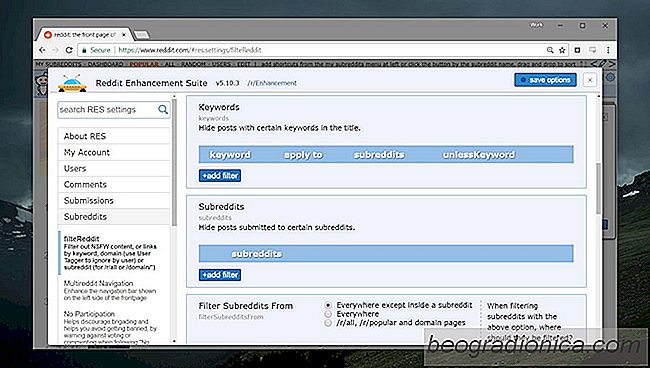
Come nascondere i sottotitoli da r / all
La prima pagina di Reddit, cio├© tutti i contenuti, ├© sovrascritta nei subreddit predefiniti. I subreddit predefiniti sono predefiniti in base al numero di abbonati che hanno. Di solito sono subreddit a argomento generale come r / funny o r / technology ma non tutti i subreddit predefiniti sono di uguale interesse, motivo per cui potresti voler nascondere i subreddits da r / all.